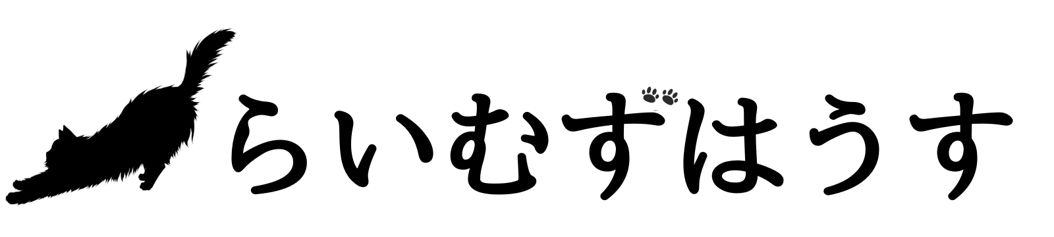こんにちは、RYO(@RYO_limeshouse)です。
デスク環境を整えるにあたって避けては通れないのが配線整理…。
ケーブルトレーを使ったりして一応努力はしていたものの、ガジェットが増えたり配置換えをしたりと繰り返すうちに、だんだん面倒になりこのような状況になってしまいました。

見た目が良くないだけでなく、こうして猫にイタズラされたりもするため、配線整理グッズを購入し、徹底的に綺麗にすることにしましたので、今回はその様子をお届けします。

現在の様子
まずは現状の写真をお見せします。
デスク下からの見た目は、ある程度の努力が感じられるでしょうか…?
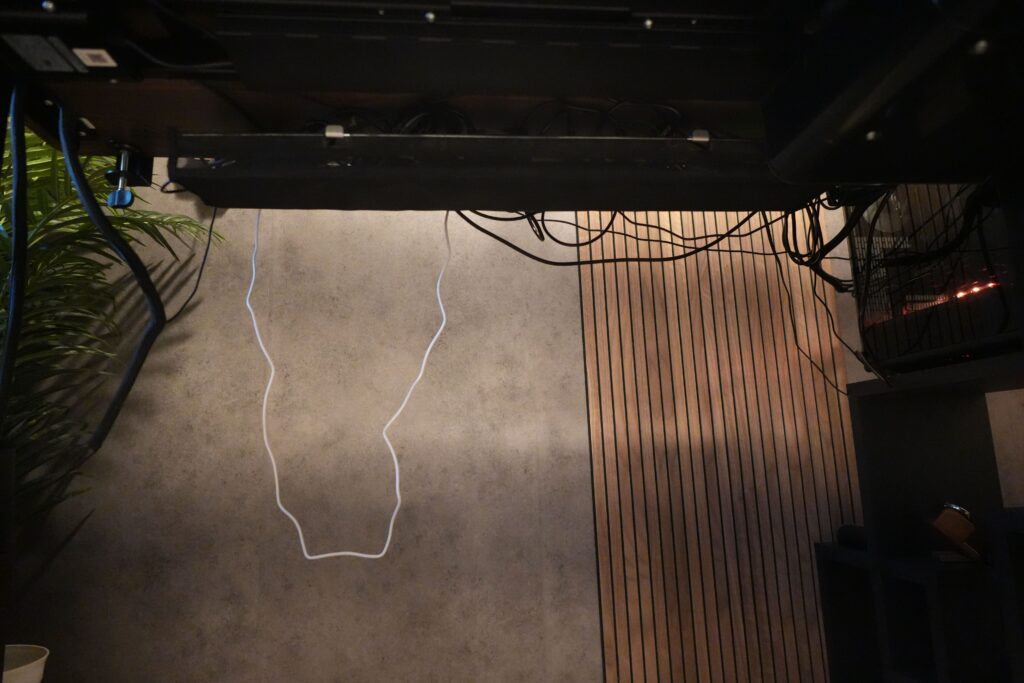
一応ケーブルトレーを設置しているので、見える配線は多少減らせています。
使っているのは、サンワサプライのメッシュケーブルトレーです。
デスク環境を整え始めたときからずっとこちらを使っていたのですが、いくつか不満点がありました。
まず、トレー上部から配線が見えてしまうこと。デスク下を覗き込まなければ見えない部分なのですが、昇降デスクを使用しているので、デスクの高さを上げた際に気になるんですよね…。

また、電源タップ等の固定は面ファスナーを使うのですが、そこまでしっかりとは固定できないので、ガジェットの入れ替え等でトレー内をいじる際にちょっと不便に感じていました。
そこで今回は、配線整理の要となるこのケーブルトレーを買い替えてみましたので、後ほどご紹介します。
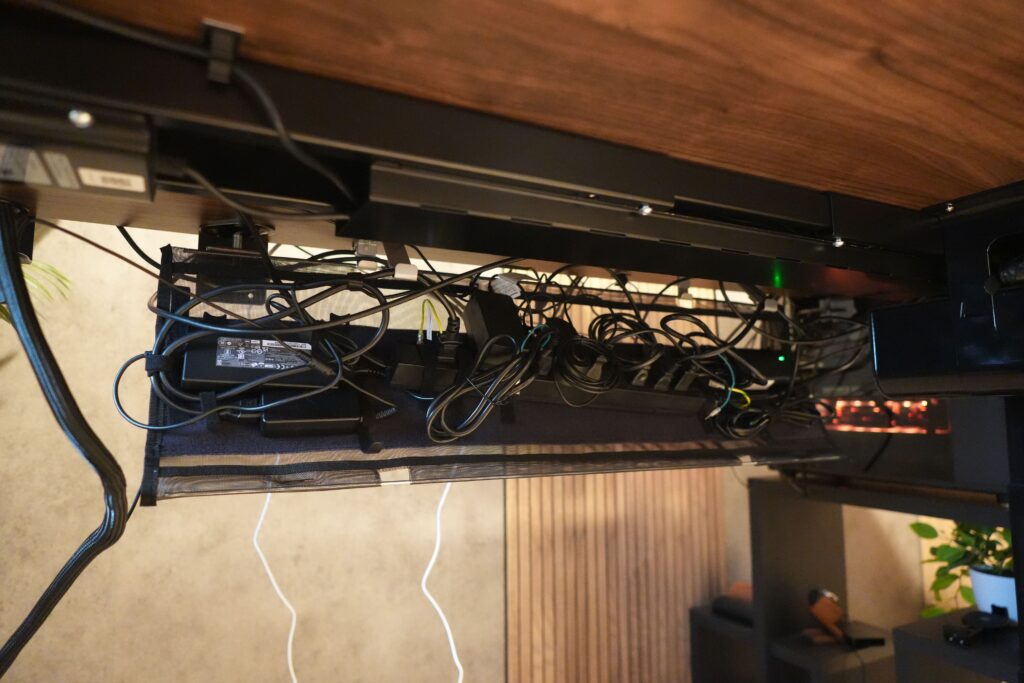
デスク裏側は、冒頭でお見せしたようにこんな感じになっています。

見えない部分なので散らかり放題となっています。今回はこのデスク裏までしっかり綺麗にしていきたいと思います。
今回使用したもの
ということで、今回使用したものをご紹介します。
山崎実業『デスク下天板ケーブルラック 』
今回一番おすすめしたい商品がこちら。
蓋付きで上部まで完全に配線が隠せて、スチール製でマグネットによる固定ができる、山崎実業の『デスク下天板ケーブルラック 』です。
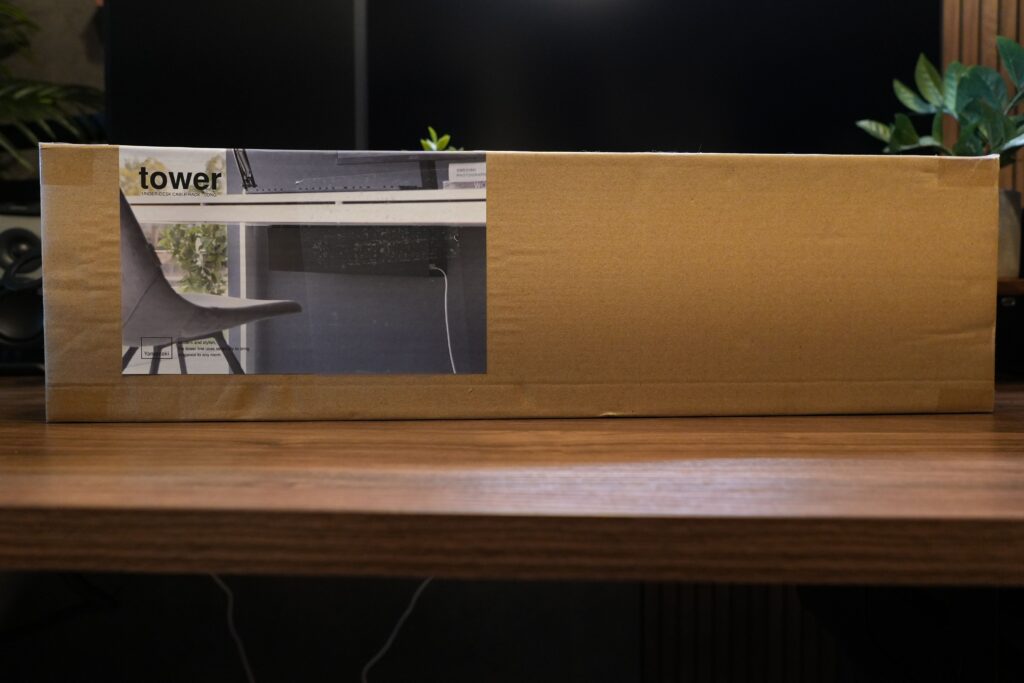
蓋を外していると前面はこんな感じで広く開いており、かなりメンテナンスがしやすそうです。裏面には穴が開いていて、裏側から配線を通せるようになっています。

蓋を付ければこのように、前からは完全に配線が見えなくなります。

購入する際、蓋付きで完全に隠せるものが他にもないか調べたのですが、見つけられませんでした。なので、完璧に隠したいという方はこの商品一択かもしれません。
MAVEEK『マグネットケーブルクリップ』
こちらはケーブルを束ねるのに使うケーブルクリップです。

マグネットタイプなので、ケーブルを束ねて、それをデスクの脚の金属部分や、上記で紹介した山崎実業の『デスク下天板ケーブルラック 』に固定することができます。
Pyrisuu『ケーブルバンド』
こちらもケーブルを束ねるのに使います。
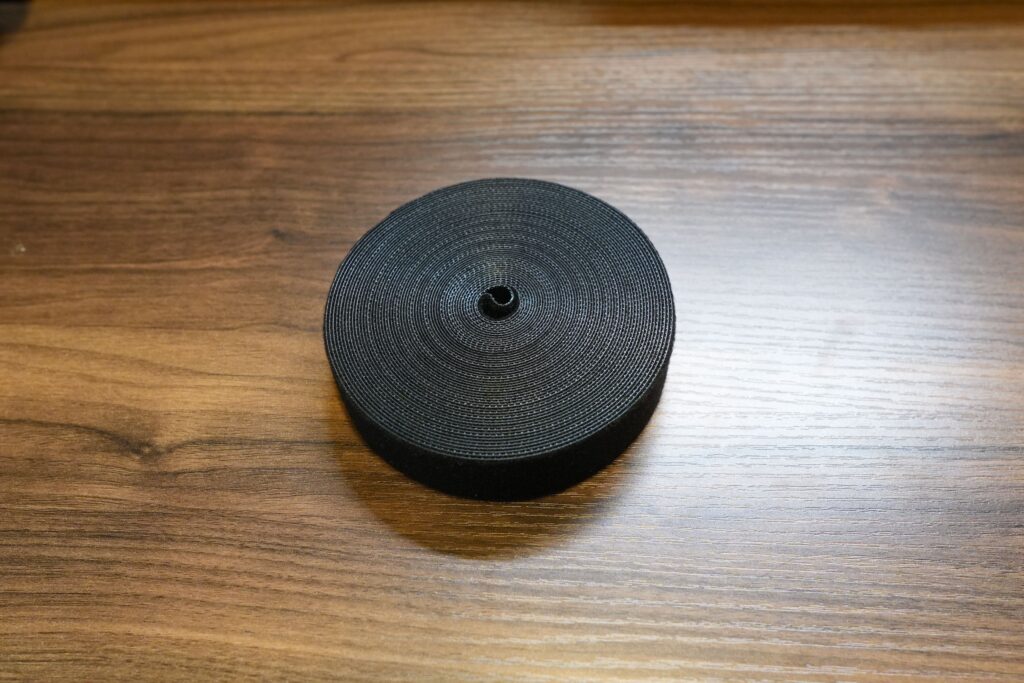
先ほどのマグネットタイプとは違い面ファスナーなので金属部分に固定はできませんが、長さを自分でカットして使用できるため、少し長さが必要な部分にはこちらを使用します。具体的には、モニターアームにケーブルを沿わせる際などです。
UGREEN 『USB延長ケーブル』
先日YouTubeの音声収録用にマイクを購入したのですが、付属のケーブルだと長さが足りず配線をデスク下に持っていくことができなかったので購入しました。

付属のケーブルだと長さが足りず配線が隠せないということが多々あるので、今までにも何度かこちらの商品を利用しています。
ELECOM『ヘッドホンハンガー』
有線ヘッドホンをデスク下に置きたいと思い購入しました。

裏側が両面テープになっており、好きな場所に貼り付けて使用することができます。


JOTO『ケーブル収納スリーブ』

複数のケーブルをまとめて1本のようにできる商品です。
また、動物と暮らしているとケーブルを噛まれてしまうということがあるあるかと思いますが、ケーブルスリーブを使用することで、ケーブルを保護することもできます。
YOKELLMUX『ケーブル結束バンド』

長さが余ったケーブルをまとめたりするのに使います。
配線整理以外にも色々なところで使えるので、とりあえず持っておいて損はない商品です。先ほど紹介したケーブルスリーブを束ねるのにも使っています。
山善『ケーブルダクト』

下記画像の赤い○を点けている部分は電源タップのケーブルなのですが、デスク左側にコンセントがあるため、そちらに持っていく際にどうしてもケーブルが垂れ下がってしまいます。一応ケーブルスリーブを使ってはいましたが、デスクの高さを上げても問題ないように長さを確保する必要があるため、余ったケーブルが左右に広がってしまうのが気になっていました。
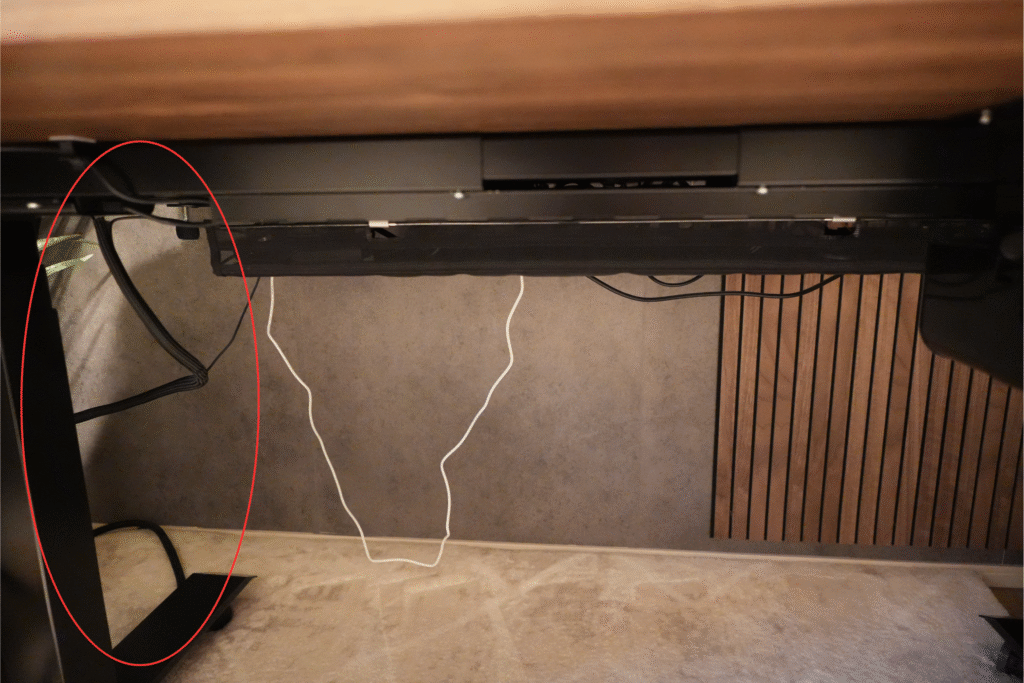
そのため、ケーブルダクトを使用してデスク昇降時のケーブルの軌道を固定したいと思います。
『デスク下天板ケーブルラック 』の取り付け
まずは『デスク下天板ケーブルラック 』を取り付けていきます。
今まで使用していたメッシュケーブルトレーを取り外すと、大量のケーブルが姿を現します。
今までのメッシュケーブルトレーは長さが90cmあったのですが、今回購入したものは58cmとなっているため、結構長さが短くなります。
これだけの量がちゃんと隠れてくれるのでしょうか…。
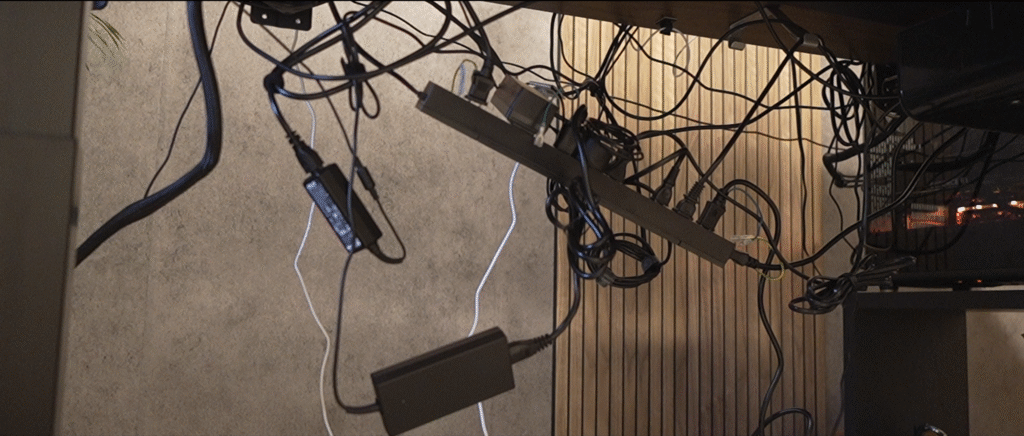
『デスク下天板ケーブルラック 』は天板に穴をあけてねじ止めをする商品です。両面テープ等を使って取り付けている方もいらっしゃいますが、推奨はされていないのと、私は天板裏に穴をあけるのが気にならないためねじ止めしました。
4か所をねじ止めすれば良いだけなので簡単です。

奥行きが約11.5cmあり、電源タップを置いてもかなり余裕があります。

ケーブルラックが設置できたら、各機器を電源タップに繋いでいきます。
非常にパンパンではありますが、何とか収まりました…笑

ケーブルクリップを使用して、はみ出ないようにラック内に固定しています。
これだけ中身が詰まっていても、蓋をしてしまえばこの通り。完全に隠れてくれます。

底面は網目になっており、背面もケーブルを通せるよう穴が空いているので、排熱問題はたぶん大丈夫かなと思っています。
本当はもう少し余裕を持たせるために同じものを2つ並べたかったのですが、幅140cmの私のデスクだと、ぎりぎりデスクの脚と干渉してしまうため、1つしか設置できませんでした…。
ケーブルスリーブで配線をまとめる
こちらはPCの裏側ですが、このように多くのケーブルがあるので、ケーブルスリーブを使ってまとめていきます。

数が多く1本にはまとめきれなかったのですが、だいぶすっきりしました。

デスクシェルフに隠しているドッキングステーションに繋がるケーブルや、モニターに繋がるケーブルなど、ケーブルラックに向かっている部分もまとめていきます。

ケーブルスリーブでまとめるとこのようになります。

いかがでしょうか? ケーブルスリーブを使うだけでかなり印象が変わるかと思います。
こんな感じでほかの場所もまとめていくと、このように裏側もケーブルがあまり目立たなくなりました。



元の状態と比べるとかなりきれいになった気がします。

ケーブルバンドはこんな感じで、ケーブルスリーブでまとめたものをモニターアームに沿わせるために使用しています。


有線ヘッドホンのケーブルを隠す
次は有線ヘッドホンのケーブルをできるだけ見えないようにしていきます。

私が使用しているヘッドホンは、ケーブルが3mもあるためデスク上に置いているとケーブルがかさばって見た目が良くないのが気になっていました。
ということで、ヘッドホンハンガーを使ってデスク下に置くようにし、ケーブルもデスク下を通すことで隠していこうと思います。
ヘッドホンハンガーは裏面が両面テープになっていますが、そのまま両面テープで貼るのではなく、磁石を貼り付けて取り外しできるようにしたいと思います。

こんな感じでデスク下に設置している引き出しの金属部分にマグネットで貼り付けます。

そのままヘッドホンをかけるとケーブルが床に垂れてしまうので、マグネットケーブルクリップを使って余った部分を引き出しの反対側に固定します。


そうすると、このようにほぼケーブルが見えなくなりました。

ヘッドホンを使う際も、ヘッドホンハンガーから外し、マグネットケーブルクリップを外すだけなので、そこまで手間もありません。
必要ない分のケーブルはマグネットケーブルクリップでデスクの脚に固定しています。
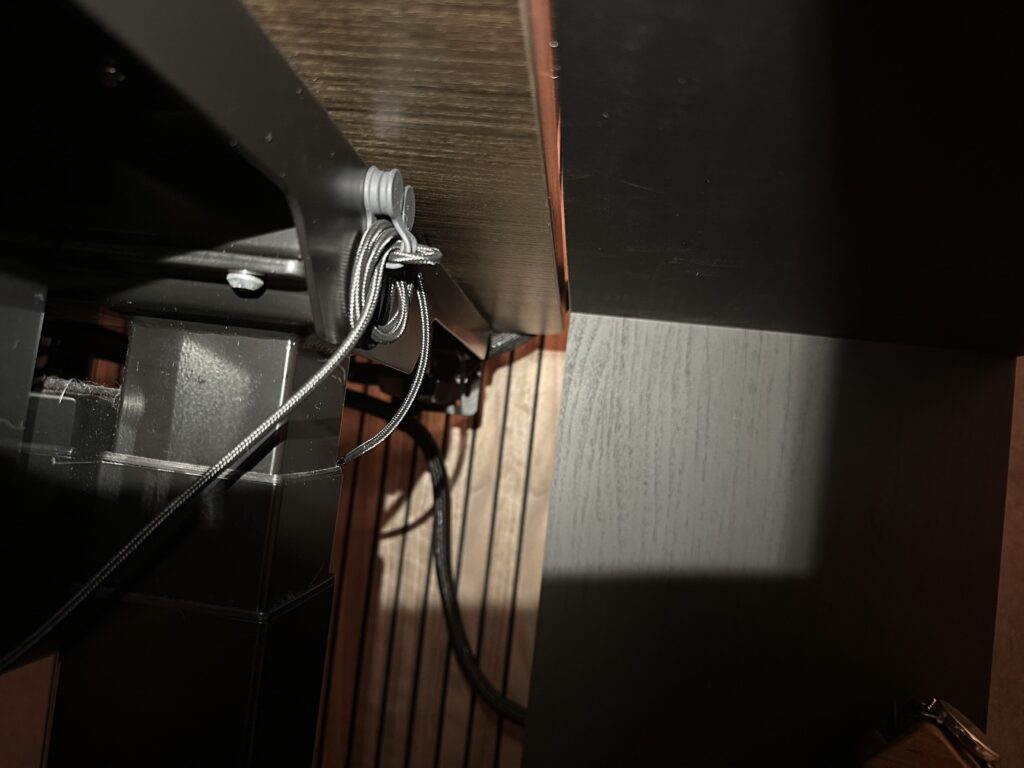
ケーブルダクトを設置する
前述のように、ケーブルが左右に広がってしまうのが気になっていました。
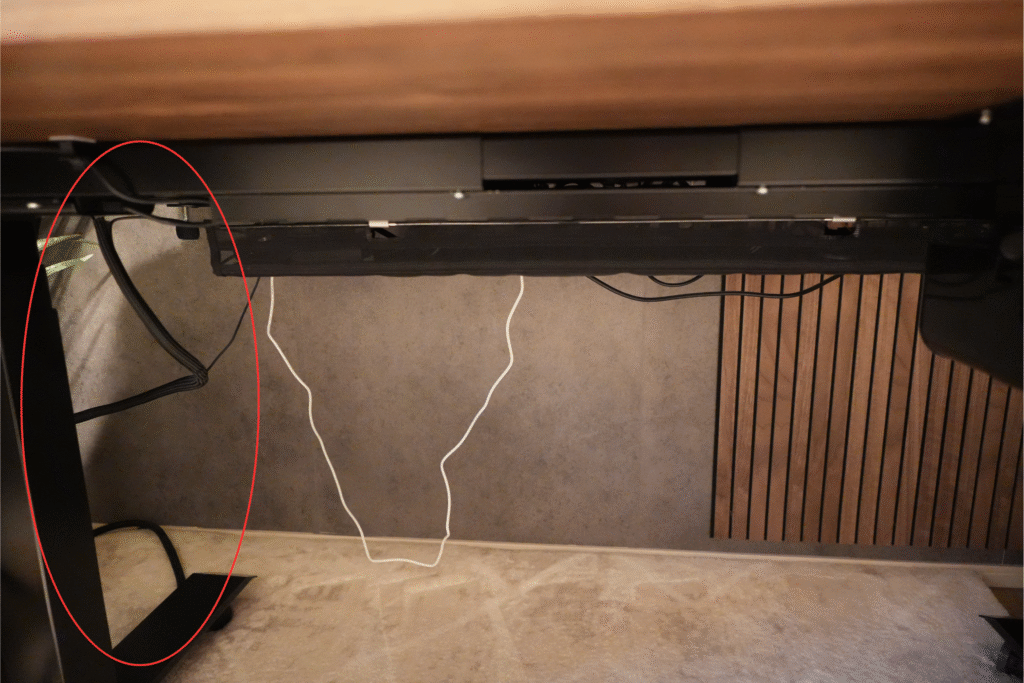
しかし、ケーブルダクトを使うと、このようになります。

ケーブルだけの時よりも存在感は出てしまうのですが、こちらの方が見た目が格好良くて個人的には好みです。
また、ケーブルダクトがあるおかげでケーブルの軌道が固定され、左右に動かなくなるので、昇降させても見た目がすっきりします。
両端にはマグネットが付いており、デスクの脚に簡単に取り付けることができます。


マグネットは少し磁力が物足りない感じですが、一応今のところ落ちてくることはありません。
完成
ということでこんな感じになりました!


PCを置いている側の壁にコンセントがないので、PCの電源もケーブルラックの中の電源タップに繋ぐしかなく、デスクを昇降させても問題ない分の長さを確保するとどうしても隠し切れない部分があるのですが、着席時の高さだとほぼ見えないようになりました。
天板裏はこんな感じになっています。

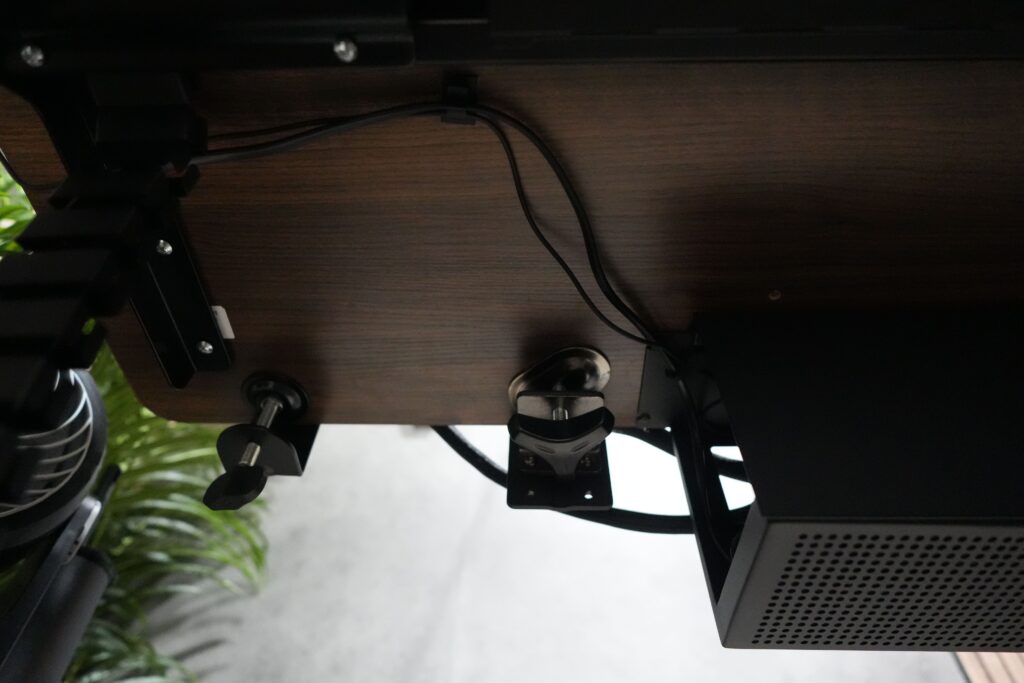
ほとんどケーブルラックの中に隠すことができたので、結構キレイにできたのではないかなと思います。
デスク上の配線について
ここまでデスク裏、デスク下の配線を隠していきましたが、一番目に付くデスク上はどうなっているのかというと、基本的にほぼすべてデスクシェルフに隠しています。
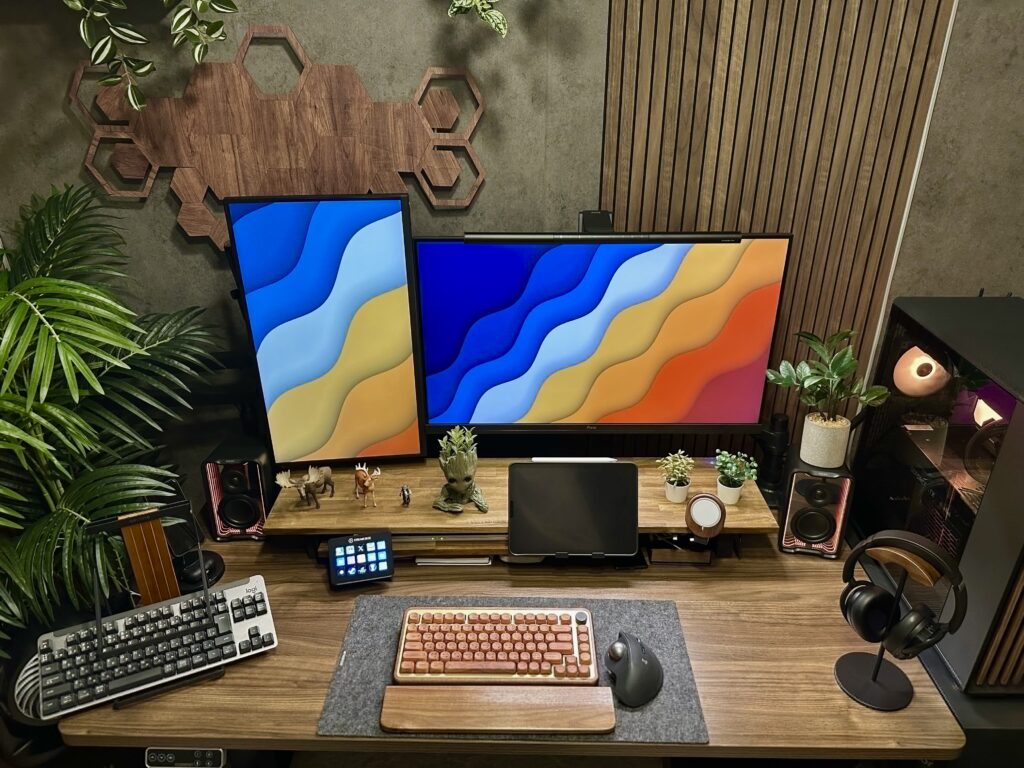
こんな感じでデスクシェルフの天板裏にケーブルを固定していて、表からは見えないようにしています。

実は、先ほど大量のケーブルを隠した『デスク下天板ケーブルラック 』の中に、UGREENの『4ポート充電器』もマグネットを使い固定していて、上記のケーブルはここに繋がっています。
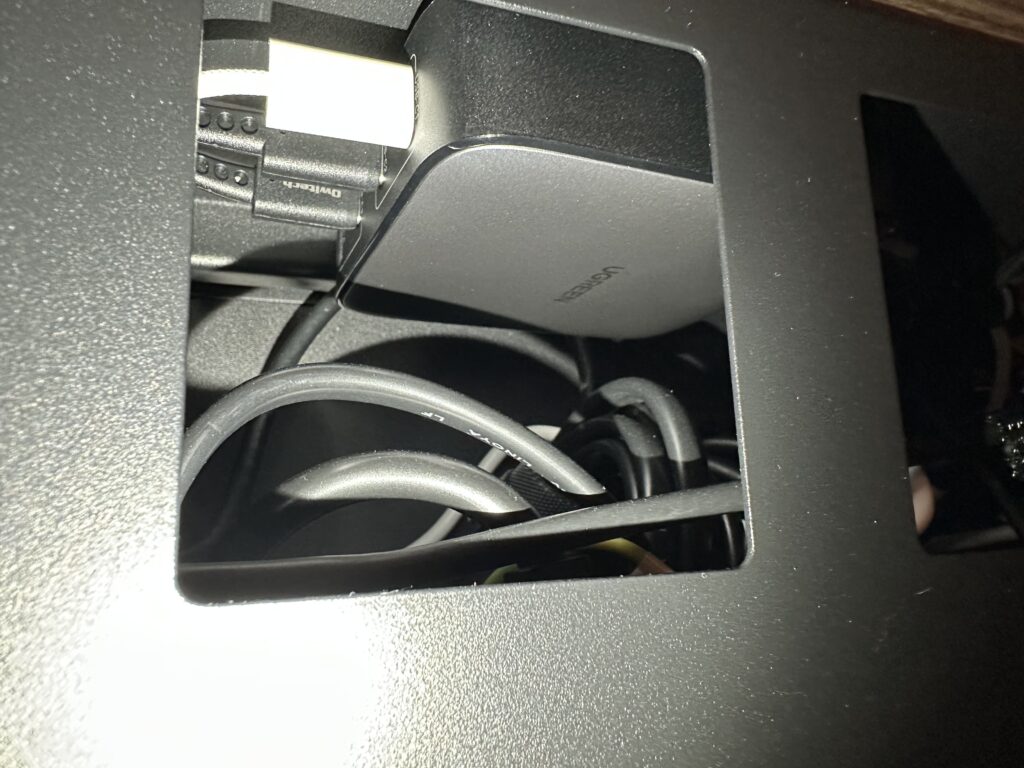
また、ドッキングステーションや、Stream Deck、ノートPCに繋がるケーブルもデスクシェルフで隠しています。

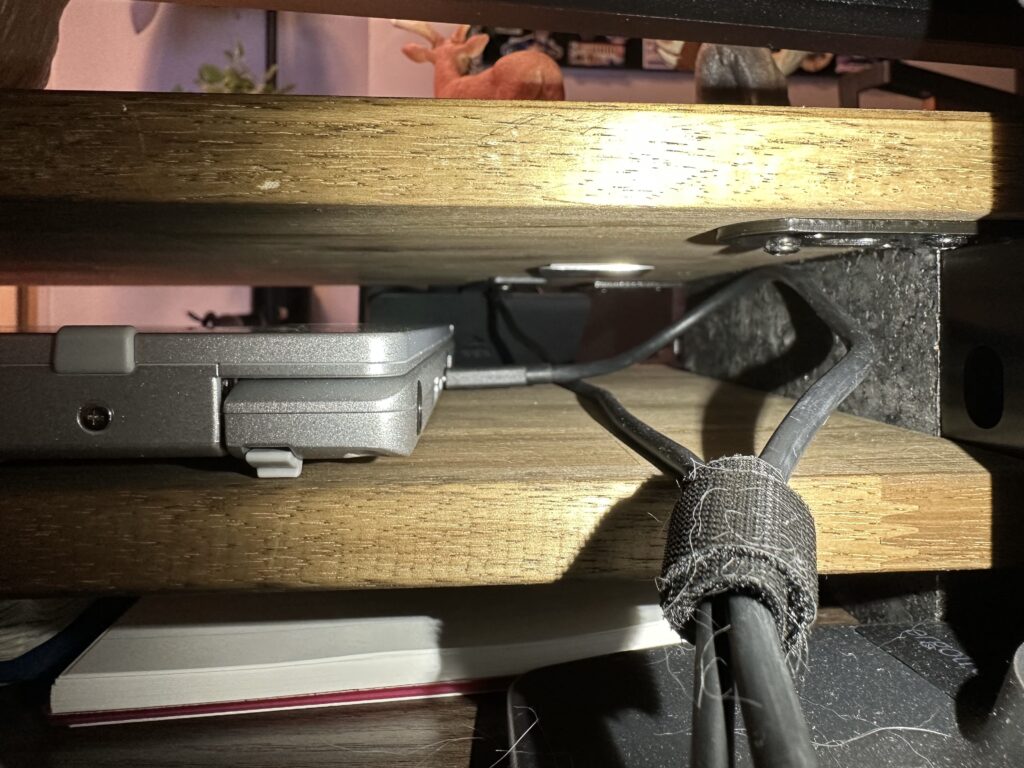
個人的には、配線を完璧に隠すためには、デスクシェルフとケーブルラックは絶対にあった方が良いと思います。
最後に
今回は配線をできるだけ見えないように整理していきました。
配線整理は面倒に感じなかなかやる気が起きないものではありますが、配線がすっきりすると見た目が良くなり気分も上がるのでやってよかったです。
とりあえず、山崎実業の『デスク下天板ケーブルラック 』はめちゃくちゃおすすめです!中が広く収納しやすいしメンテナンスも簡単で、蓋をすれば中身が完璧に隠れるので、大満足の商品でした。
ケーブルラックを探している方がいましたら、是非試してみてほしい商品です。
この記事が配線に悩む方にとって、少しでもお役に立てば幸いです。
最後までご覧いただきありがとうございました!